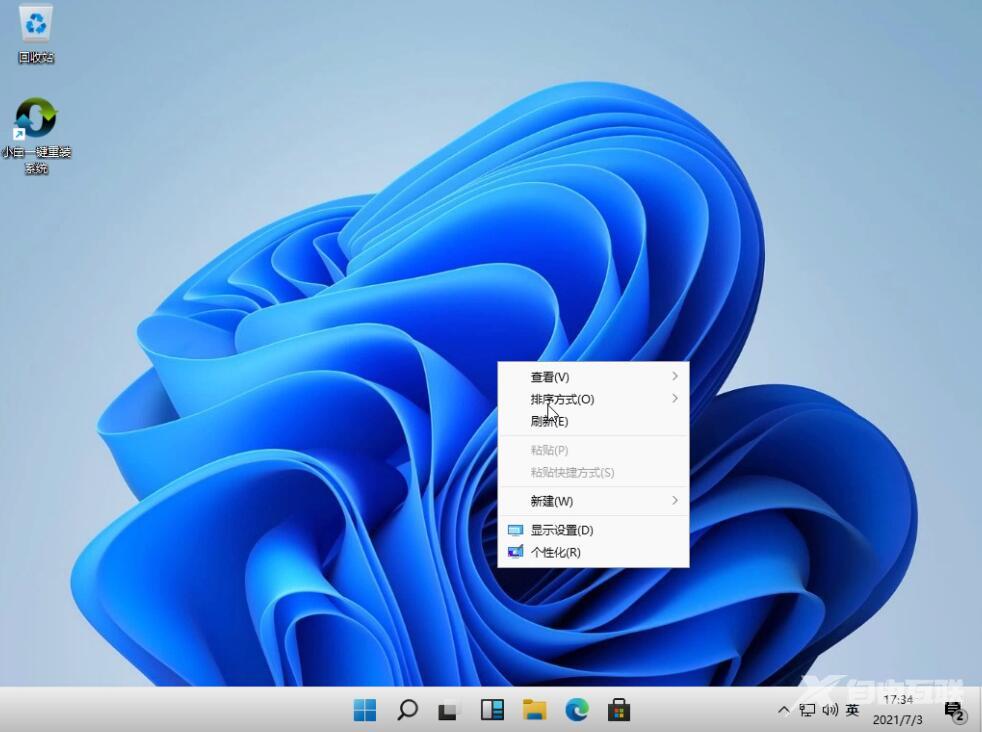随着win11系统的发布,很多小白一键重装系统的用户问自由互联小编有没有win11系统的安装途径,大家可以在小白一键重装win11系统官网中查看最新的系统安装消息,接下来自由互联小编就给
随着win11系统的发布,很多小白一键重装系统的用户问自由互联小编有没有win11系统的安装途径,大家可以在小白一键重装win11系统官网中查看最新的系统安装消息,接下来自由互联小编就给大家介绍一下小白一键重装win11系统教程,一起来看看吧。
小白一键重装系统官网地址:http://www.xiaobaixitong.com/
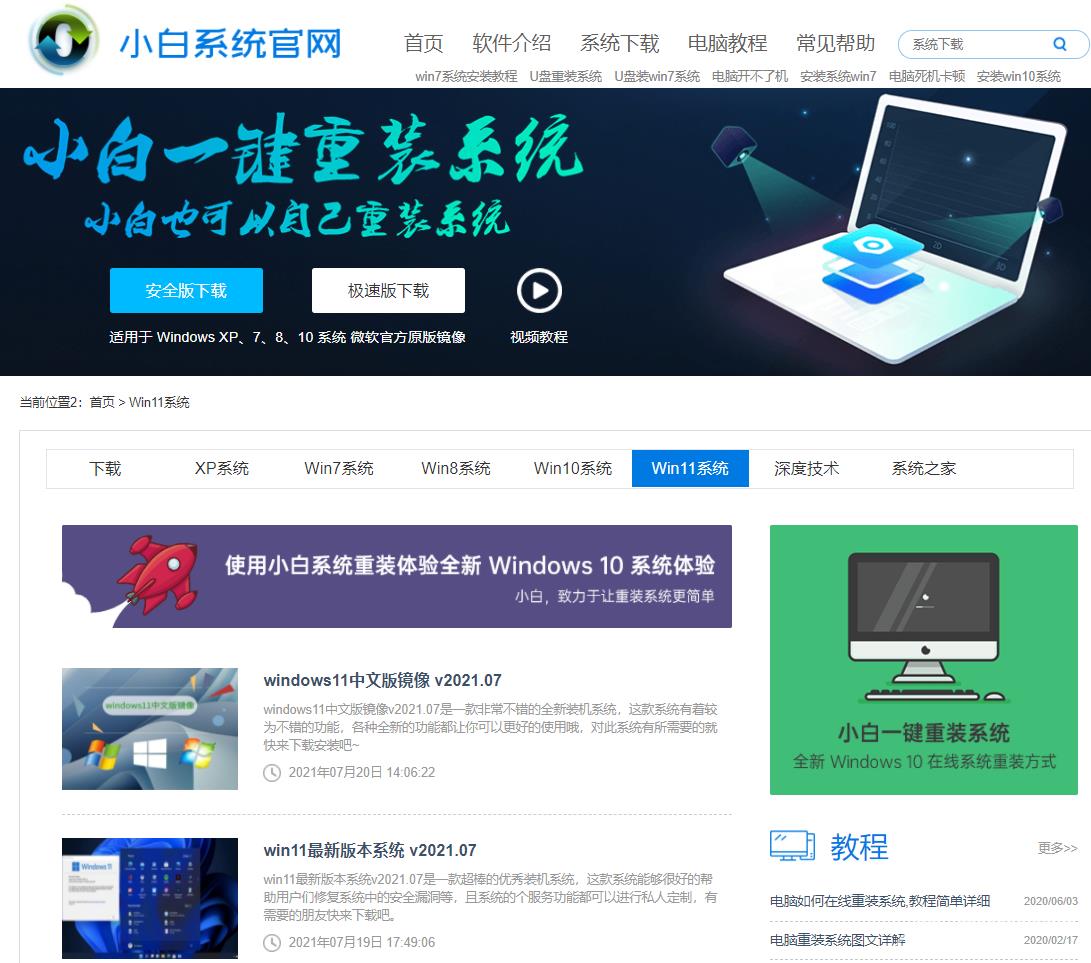
windows11迅雷下载链接:magnet:?xt=urn:btih:9ecdb79cb8767c751ef4b296c40ee08ad706b4ecdn=22000.1.210604-1628.CO_RELEASE_SVC_PROD2_CLIENTPRO_OEMRET_X64FRE_ZH-CN.ISO

win11系统安装教程:
1、首先我们下载好win11镜像文件。放到除C盘以为的其他分区,比如D盘。
镜像文件我们可以关注小白一键重装系统微信公众号回复windows11获取,也可以使用上面的迅雷下载链接。
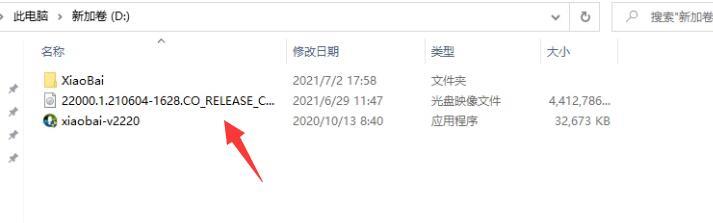
2、在小白官网下载安装后打开小白一键重装系统软件。记得关闭电脑上的安全杀毒软件以防其阻止后续安装进程哦。
3、打开小白一键重装系统软件之后,选择制作系统,选择制作本地,安装路径选择除C盘外的其他盘,比如D盘。
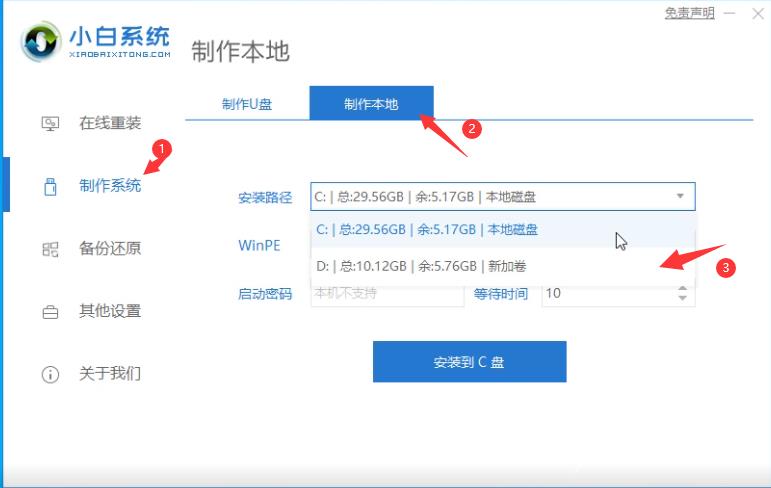
4、点击安装到D盘后,等待安装完成即可。
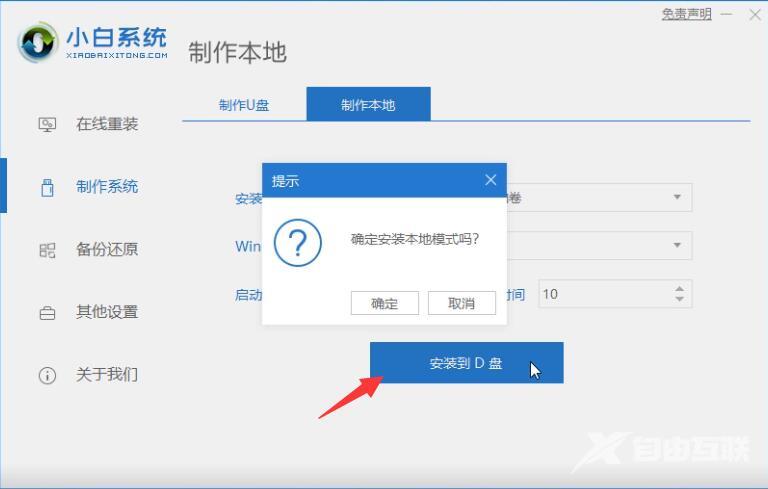
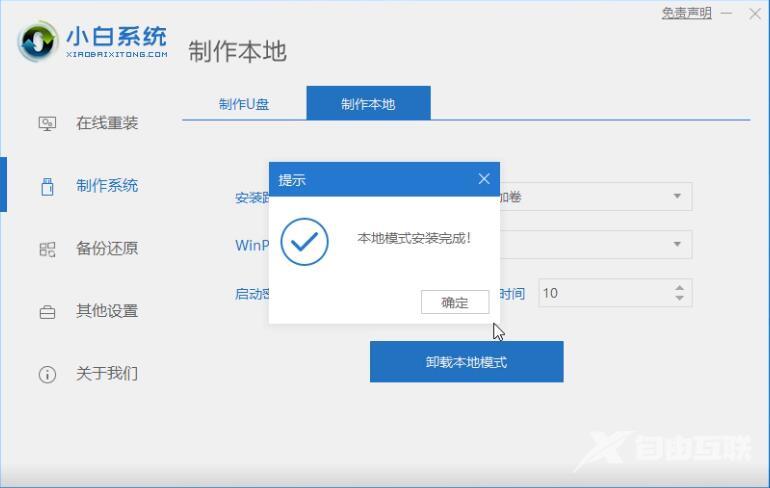
5、安装完成后,退出小白软件,手动正常重启电脑后,选择xiaobaiPE进入。
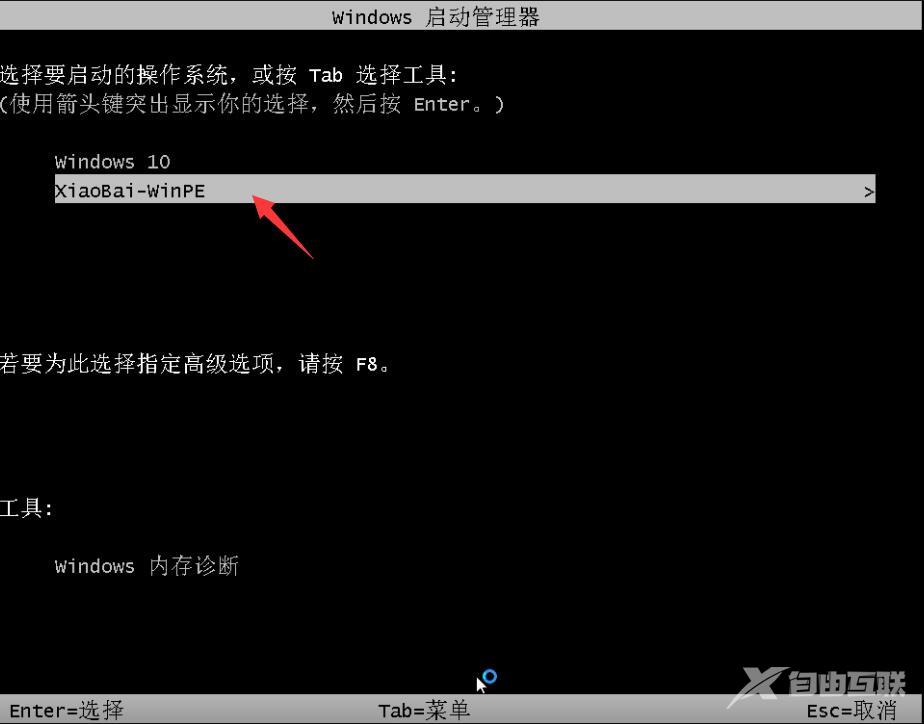
6、进入PE系统后,打开小白装机大师,会自动搜索镜像;
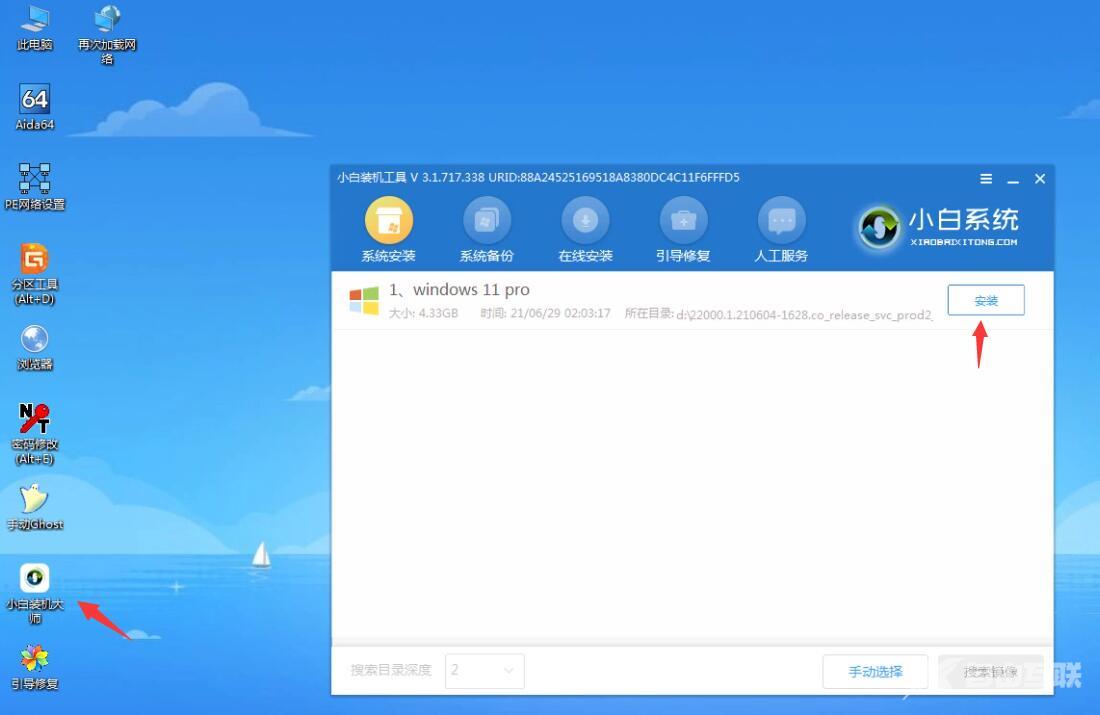
7、当win11系统镜像被搜索出来之后,点击安装,选择C盘安装。
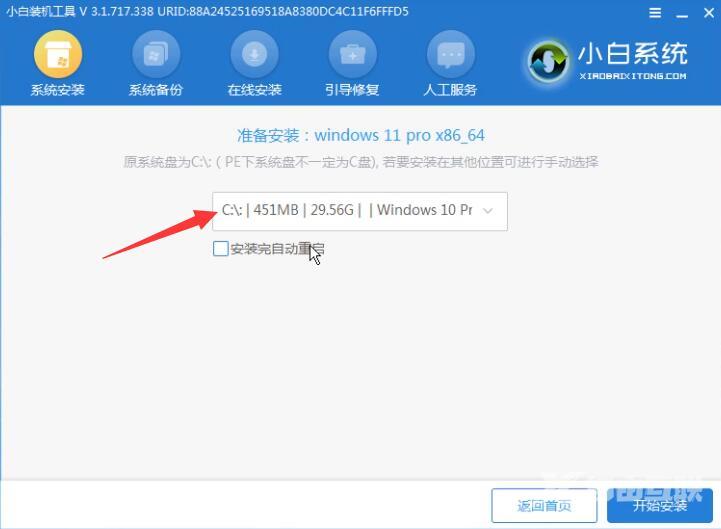
8、此时win11进入安装程序,等待安装完成了,电脑会自动重启。直至进入桌面。
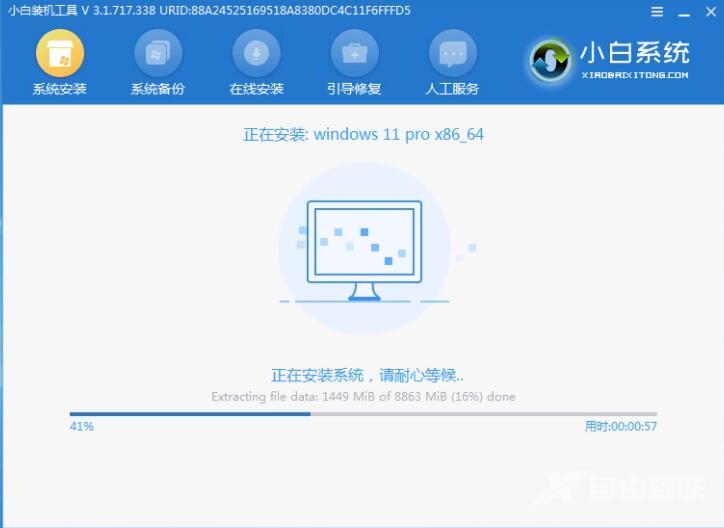

9、进入win11后,设置电脑分辨率,及其他个性化设置,即完成了win11系统的安装。